(関連)Vectorworks2024
Vectorworks2024の新機能として、Excelファイルを参照してワークシート取り込みができるようになりました。データがリンクされるため、Excelファイルあるいはワークシートで変更があった場合に、相互のデータの更新が可能です。
Excelを参照して取り込む
(操作方法)
メニューバー[ファイル]→[取り込む]→[ワークシート取り込み]
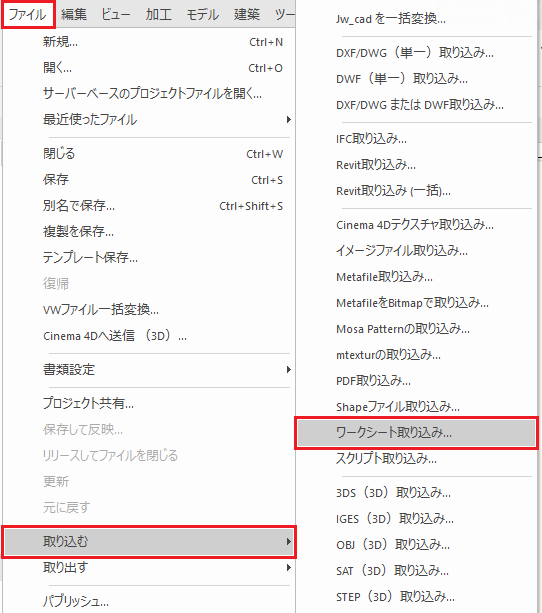
↓
[取り込む ワークシート]ダイアログ
↓
Excelファイルを選択→[開く]
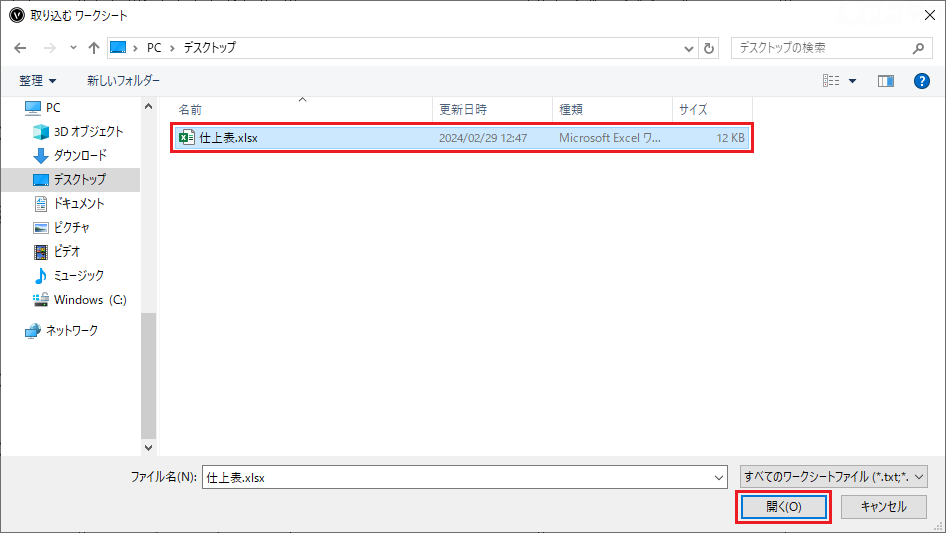
↓
[Excel取り込みオプション]ダイアログ
↓
取り込むシートを選択→[参照]にチェックを入れる→[OK]
・[絶対パス/相対パスを使用する] Excelファイルの絶対パス/相対パスを使用して参照します。
・[ファイルオープン時に自動更新] チェックを入れると、参照元のExcelファイルが変更された場合、図面ファイルを開いた時にワークシートを自動更新します。
※設定は[オーガナイザ]ダイアログから変更が可能です。
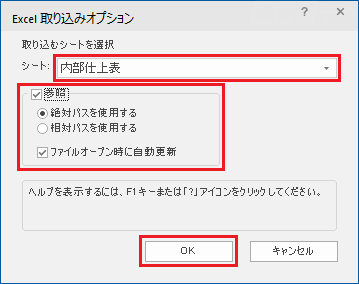
↓
ワークシートが取り込まれる
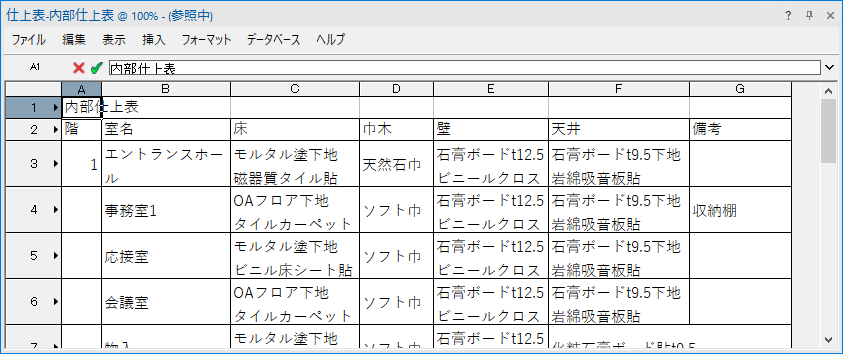
ワークシート/Excelファイルの更新
Excelの変更をワークシートに反映する
(操作方法)
[オーガナイザ]ダイアログまたは[ナビゲーション]パレット(※Fundamentals非対応)
↓
[ファイル参照]タブ→参照ファイルを右クリック→ショートカットメニュー[更新]
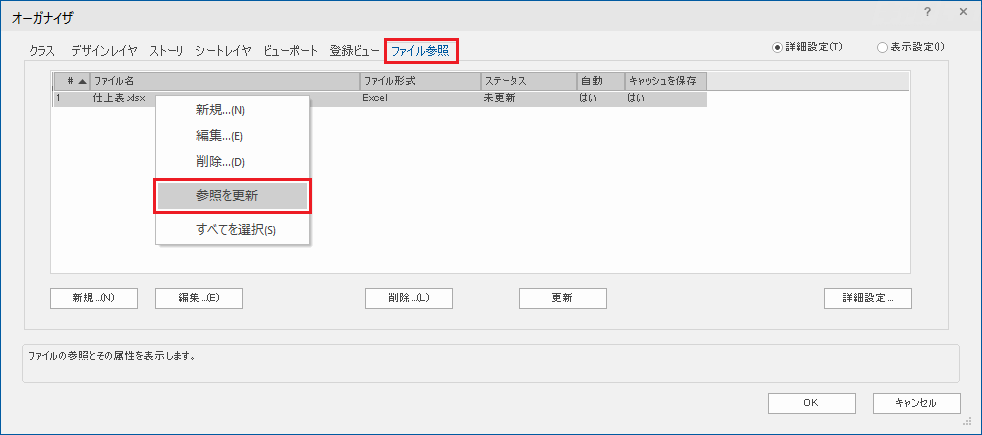
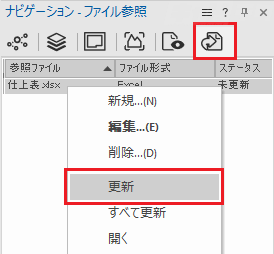
下記の方法でも更新が可能です。
- ワークシートを開く→メニューバー[ファイル]→[アクティブなワークシートを再計算]
- 図面に配置したワークシートを右クリック→ショートカットメニュー[選択中のワークシートを再計算]
- 図面に配置したワークシートを選択→[オブジェクト情報]パレット→[再計算]ボタン
ワークシートの変更をExcelに反映する
(操作方法)
ワークシートを編集する
↓
確認メッセージが表示→[このワークシートを編集する]を選択→[OK]
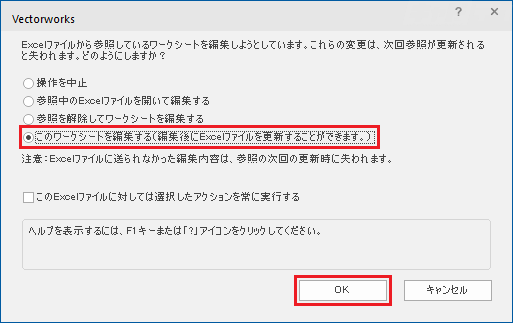
↓
ワークシートのメニューバー[ファイル]→[Excelファイルを更新]
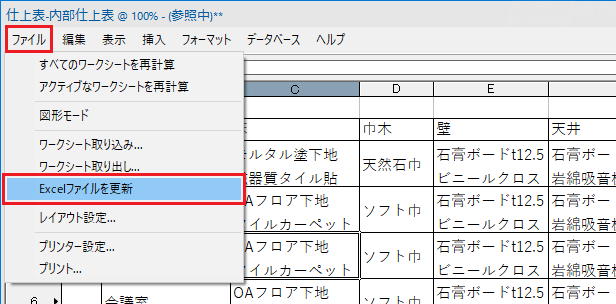
↓
メッセージが表示→[OK]
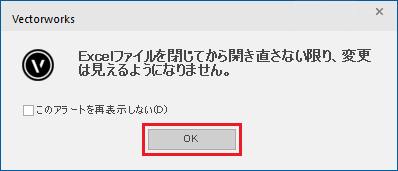
↓
Excelファイルを開くと内容が更新されます。


